Все способы:
Пользователи сервиса Steam в процессе работы с клиентским приложением площадки могут столкнуться с ошибкой в файле libcef.dll. Сбой возникает либо при попытке запустить игру от Ubisoft (например, Far Cry или Assassins’s Creed), либо во время проигрывания видеоматериалов, опубликованных в сервисе от Valve. В первом случае проблема связана с устаревшей версией uPlay, во втором происхождение ошибки неясно и четкого варианта исправления не имеет. Неполадка проявляется на всех версиях Windows, которые заявлены в системных требованиях как Стим, так и юПлей.
Способ 1: Ручная установка libcef.dll
Первым делом предлагаем сделать самое простое — скачать и установить сам файл.
Его понадобится поместить в папку, зависящую от типа игрового клиента. Если проблема возникла в uPlay — это будет папка «Ubisoft Game Launcher», расположенная по тому пути, который вы указали при инсталляции лаунчера (например, D:\Ubisoft Game Launcher). Обладателям Steam потребуется перенести его в папку игры, которая не запускается из-за рассматриваемой ошибки. Это может быть как корневая папка, например, D:\Steam\SteamApps\common\Half-Life, так и папка «bin»: D:\Steam\SteamApps\common\Half-Life 2\bin. Его же следует закинуть и в системную папку Steam по адресу D:\Steam\bin\cef\cef.win7x64.
Вместо D:\ у вас может быть другая директория, зависящая от места, которое вы выбрали при установке игрового клиента Steam.
Способ 2: Переустановка uPlay
Что же касается причин, связанных с играми от Ubisoft, то здесь все проще. Дело в том, что игры этой компании, даже продаваемые в Стиме, все равно запускаются посредством юПлей. В комплекте с игрой идет версия приложения, актуальная на момент выхода данной игры. Со временем такая версия может устареть, вследствие чего и случается сбой. Лучшим решением данной проблемы будет обновление клиента до новейшего состояния.
- Загрузив установщик на компьютер, запускайте его. В окошке выбора языка по умолчанию должен быть активирован «Русский».
Если выбран другой язык, выберите нужный в выпадающем списке, затем жмите «ОК». - Для продолжения установки потребуется принять лицензионное соглашение.
- В следующем окошке нужно быть внимательным. В поле адреса конечной папки должно быть отмечено местоположение директории со старой версией клиента.
В случае если инсталлятор не определил её автоматически, выберите нужную папку вручную, нажав кнопку «Browse». Совершив манипуляцию, нажимайте «Далее».
- Начнется процесс инсталляции. Он не займет много времени. По его окончании следует нажать на «Далее».
- В финальном окне установщика по желанию снимите или оставьте галочку о запуске приложения и щелкайте «Готово».
Также рекомендуется перезагрузить компьютер. - Попробуйте запустить игру, которая ранее выдавала ошибку о libcef.dll – скорее всего, проблема решена, и сбой вы больше не увидите.
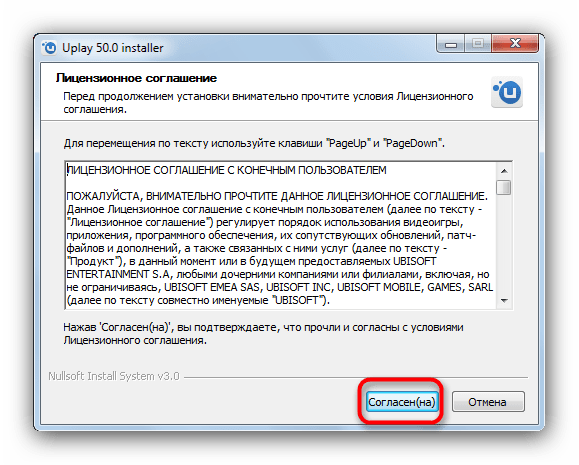
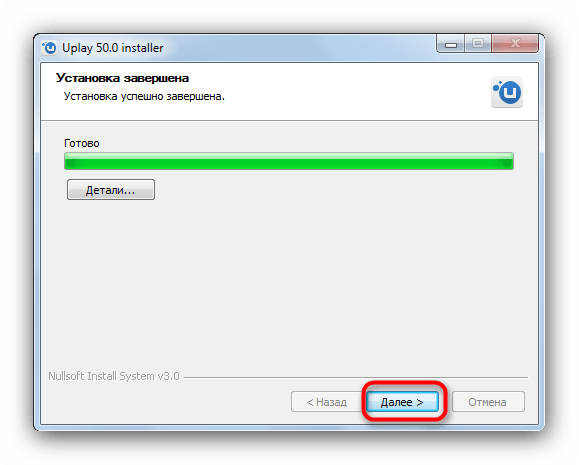
Этот метод дает практически гарантированный результат — во время обновления клиента обновится и версия проблемной библиотеки, что должно устранить причину неполадки.
Способ 3: Дополнительные рекомендации
Если ошибка с этой библиотекой возникает по второй причине, упомянутой во вступлении статьи, вынуждены повторно разочаровать – определенного решения для неё не существует.
Как вариант, можете попробовать полностью переустановить клиент Steam с проведением процедуры очистки реестра.
Подробнее: Как очистить реестр
Хотим также отметить один важный момент. Защитное ПО от Avast Software нередко определяет libcef.dll как компонент вредоносной программы. На самом деле библиотека угрозы не представляет – алгоритмы Аваст печально известны большим количеством ложных тревог. Поэтому столкнувшись с таким явлением, просто восстановите DLL из карантина, а затем добавьте её в исключения.
Мы предоставили самые распространенные способы решения проблемы, которые должны помочь в большинстве случаев. При сохранении проблемы напишите нам в комментарии или обратитесь к разработчику игры.
 Наша группа в TelegramПолезные советы и помощь
Наша группа в TelegramПолезные советы и помощь
 lumpics.ru
lumpics.ru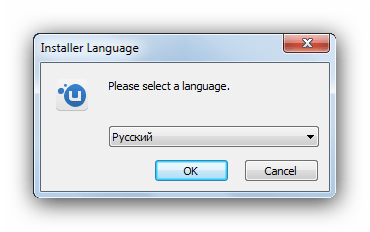

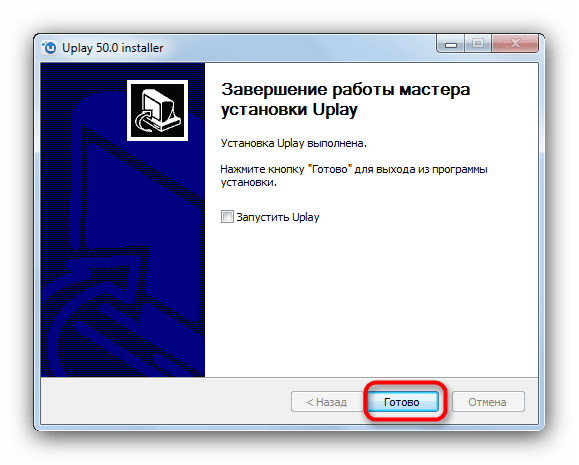

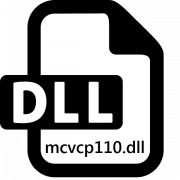


Задайте вопрос или оставьте свое мнение